Milioni di utenti si riversano quotidianamente su Twitch per guardare le loro personalità preferite tuffarsi in una vasta gamma di giochi, ma con quella quantità di traffico possono sorgere alcuni problemi. Ci sono occasioni in cui Twitch può avere difficoltà, o addirittura fallire, nel caricare pagine, badge ed emote. Ecco alcuni modi per risolvere i problemi di Twitch che non si caricano.
Perché Twitch non si carica?
È importante innanzitutto notare che Twitch potrebbe non riuscire a caricarsi per una moltitudine di motivi e non sono tutti da parte dell’utente. È più che possibile che Amazon Web Services stia fallendo o che uno sviluppatore abbia erroneamente inserito un ramo di test in diretta. Se riesci a connetterti alla chat all’interno di un canale e più utenti segnalano errori (o semplicemente digitano “F”), potrebbe trattarsi di un problema lato server che deve essere risolto. In caso contrario, dovrai iniziare la risoluzione dei problemi dalla tua parte per scoprire il problema.
Imparentato: Come controllare i registri delle chat di Twitch
Risoluzione dei problemi relativi alla connessione Twitch
Innanzitutto, gli utenti dovrebbero controllare lo stato del server di Twitch per verificare che non ci siano problemi segnalati nel back-end, derivanti dai server stessi. Se c’è un problema, vai all’ingranaggio in basso a destra di uno stream di Twitch e seleziona l’opzione “Segnala problema di riproduzione” per avvisare Twitch.
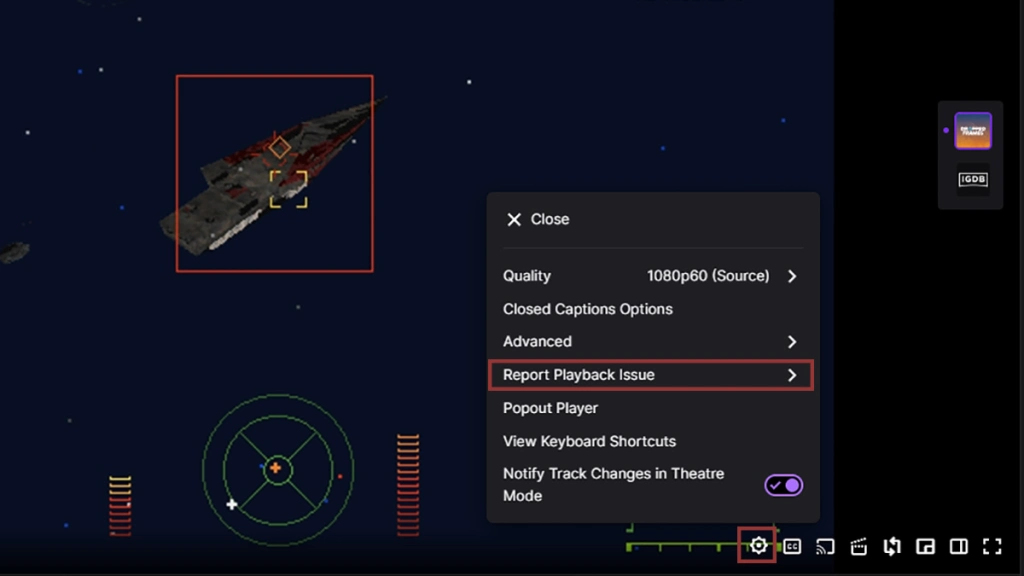
Svuotare la cache del browser
Su Google Chrome, fai clic sui tre puntini in alto a destra nella finestra del browser, quindi vai a “Impostazioni”. Si aprirà una nuova scheda, in cui Google Chrome memorizza le sue impostazioni per i suoi utenti. Vai su “Privacy e sicurezza” a sinistra, quindi trova “Cancella dati di navigazione” vicino al centro dello schermo. Cancella il contenuto della cache, quindi prova a ricaricare Twitch.
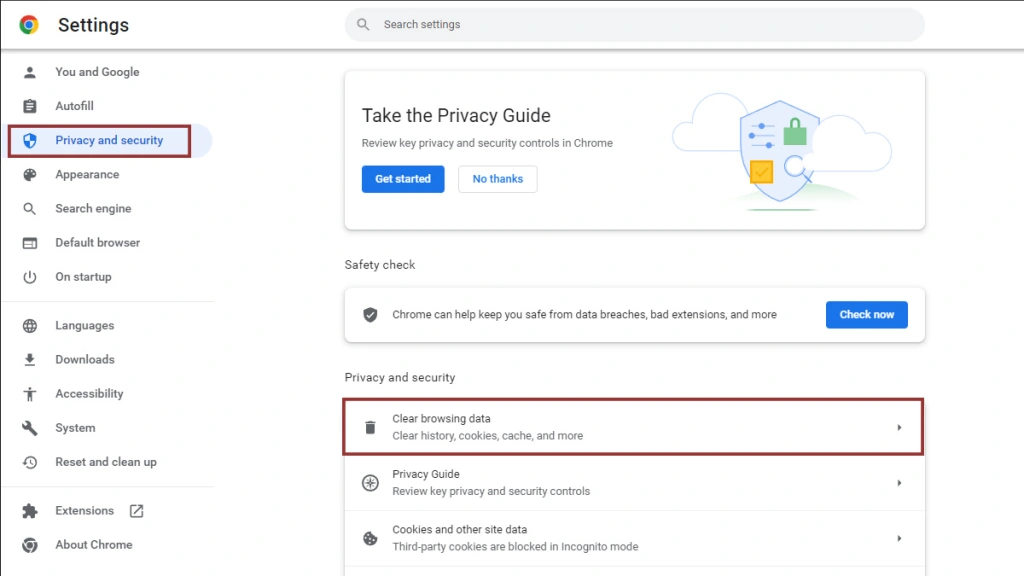
Mozilla Firefox funziona più o meno allo stesso modo: vai al menu dell’hamburger in alto a destra, seleziona Impostazioni, quindi Privacy e sicurezza per trovare la funzione per cancellare i tuoi dati.
Disattivazione delle estensioni del browser
Il passaggio finale che gli utenti potrebbero voler provare è disattivare varie estensioni all’interno dei loro browser: alcune estensioni possono impedire il corretto funzionamento di Twitch, come ad blocker. Bloccare gli annunci su Twitch è spesso un gioco del gatto e del topo, con entrambi i lati dell’equazione che cercano di superare in astuzia l’altro, in genere a scapito di spettatori benevoli. Prova a disabilitare prima tutti gli ad blocker e ricarica dopo aver disabilitato temporaneamente ogni estensione fino a quando Twitch non sarà di nuovo operativo. Annota quale estensione ha causato il problema e segnalalo nel forum appropriato.

